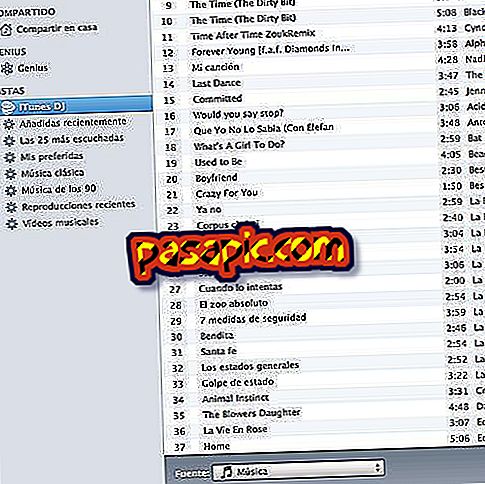Så här aktiverar du stavningskontrollen i Gmail

När du håller en konversation skriftligt är det väldigt viktigt att du följer stavningsreglerna, eftersom det ger en bra bild av dig och kommer också att vara ett tecken på respekt gentemot personen du kommunicerar med. Detta är särskilt relevant när du skickar ett e-postmeddelande av yrkes- eller arbetsskäl. För att hjälpa dig med dessa problem, förklarar vi i .com hur du aktiverar korrigeringsenheten i Gmail.
Steg att följa:1
Sanningen är att denna funktion att kontrollera att stavningen av en text är korrekt i Google-post är något dolt, så det är inte ovanligt att du inte har hittat det vid första anblicken.
2
Designern av Gmail bestämde sig för att infoga den här funktionaliteten bredvid trashcan-ikonen som ligger längst ner i meddelandet och som låter dig radera det mail du skrev, det vill säga, kasta utkastet, vilket är vad de kallar det.
3
På den bild som följer med den här texten kan du särskilt se hur du aktiverar korrigeringsenheten i Gmail . Du måste trycka på triangeln bredvid papperskorgsikonen och i det lilla fönstret som visas kan du nu välja alternativet Kontrollera stavning.

4
Då ser du att de ord som Gmail stavningskontrollen anser som inte överensstämmer med standarden kommer att visas i gult när du skriver. Genom att trycka på termen i fråga, kommer systemet att föreslå ord som är välskrivna.
5
Om du ser att du inte ser alternativet att rätta stavningen kan det vara att du har aktiverat den grundläggande HTML-vyn i Gmail. För att ta bort det och kunna starta stavningskontrollen måste du gå upptill eller längst ner på skärmen och klicka på raden som säger Standard Gmail View.

6
Nu borde du se alternativet att aktivera Gmail-korrigeringsenheten enligt förklaringen i den här artikeln. Glöm inte att skriva med respekt för stavningsreglerna är viktigt för att du ska kunna erbjuda en bra bild av dig själv.